この記事では、centOS で mongodb を使用する完全なインストールと構成プロセスについて説明します。
yum ソースを置き換えます
より高速な yum を使用してインストールしたいと考えていますが、centOS のデフォルトの yum 環境には必要なコンテンツがないため、yum ソースを 163 ソースに積極的に変更する必要があります。 。
最初に 163 ソースを取得します:
<code><span># wget http</span>:<span>//mirrors.163.com/.help/<strong>CentOS6</strong>-Base-163.repo</span></code>
次に、ローカル yum をバックアップします:
<code><span>#mv</span> CentOS<span>-Base</span><span>.</span>repo CentOS<span>-Base</span><span>.</span>repo<span>.</span>bak</code>
次に、ダウンロードした 163 ソースをローカル ソースに変更します:
<code><span>#mv</span> <strong>CentOS6</strong><span>-Base</span><span>-</span><span>163.</span>repo CentOS<span>-Base</span><span>.</span>repo</code>
次に、yum ソースを更新します:
<code><span>#yum clean all</span><span>#yum makecache</span><span>#yum update -y</span></code>
このように、新しいyumソースが設定されています。
mongodbデータベースをインストールします
次に、mongodbデータベースをcentOSにインストールする必要があります。
<code><span>#yum instll mongodb</span></code>
次にサーバーをインストールします:
<code><span>#yum install mongodb-server</span></code>
次にmongodbを起動します:
<code><span>#service mongod start</span></code>
次にmongoを入力します:
<code><span>#mongo</span></code>

上記の結果が表示されれば、mongodbが正常にインストールされたことを意味します。
php-mongo拡張機能を設定します
、またはyumを介してインストールします:
<code><span>#yum</span> install php<span>-pecl</span><span>-mongo</span></code>
インストールが成功すると、php_info()はmongoを表示します:

Test mongodb
PHPコードを介してmongodbをテストして、それが存在するかどうかを確認します正常に実行できます:
<code><span><span><?php </span><span>$mongo</span> = <span>new</span> Mongo(); <span>$alldb</span> = <span>$mongo</span>->listDBs();<span>//获取所有数据库名称</span><span>echo</span><span>$alldb</span>;</span></span></code>
正常に返された場合は、mongodb での php 操作が成功したことを意味します。
次の特定の追加、削除、変更、クエリ操作については、API を参照してください: 公式ドキュメント
').addClass('pre-numbering').hide(); $(this).addClass('has-numbering').parent().append($numbering); for (i = 1; i ').text(i)); }; $numbering.fadeIn(1700); }); });上記では、CentOS6 の内容も含め、centOS 上で mongodb を使用した PHP の詳細なインストール プロセスを紹介しました。PHP チュートリアルに興味のある友人に役立つことを願っています。
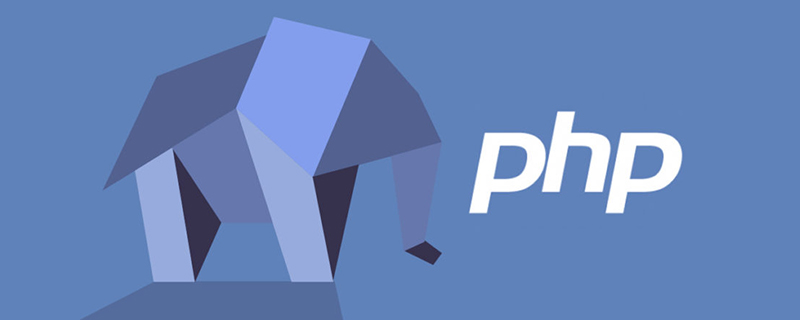 mongodb php 扩展没有怎么办Nov 06, 2022 am 09:10 AM
mongodb php 扩展没有怎么办Nov 06, 2022 am 09:10 AMmongodb php扩展没有的解决办法:1、在linux中执行“$ sudo pecl install mongo”命令来安装MongoDB的PHP扩展驱动;2、在window中,下载php mongodb驱动二进制包,然后在“php.ini”文件中配置“extension=php_mongo.dll”即可。
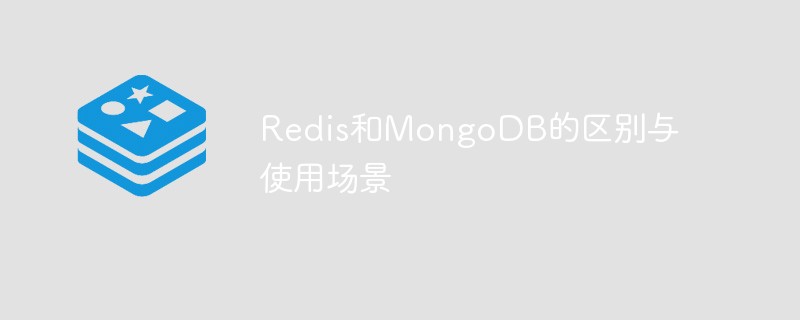 Redis和MongoDB的区别与使用场景May 11, 2023 am 08:22 AM
Redis和MongoDB的区别与使用场景May 11, 2023 am 08:22 AMRedis和MongoDB都是流行的开源NoSQL数据库,但它们的设计理念和使用场景有所不同。本文将重点介绍Redis和MongoDB的区别和使用场景。Redis和MongoDB简介Redis是一个高性能的数据存储系统,常被用作缓存和消息中间件。Redis以内存为主要存储介质,但它也支持将数据持久化到磁盘上。Redis是一款键值数据库,它支持多种数据结构(例
 Go语言中使用MongoDB:完整指南Jun 17, 2023 pm 06:14 PM
Go语言中使用MongoDB:完整指南Jun 17, 2023 pm 06:14 PMMongoDB是一种高性能、开源、文档型的NoSQL数据库,被广泛应用于Web应用、大数据以及云计算领域。而Go语言则是一种快速、开发效率高、代码可维护性强的编程语言。本文将为您完整介绍如何在Go语言中使用MongoDB。一、安装MongoDB在使用MongoDB之前,需要先在您的系统中安装MongoDB。在Linux系统下,可以通过如下命令安装:sudo
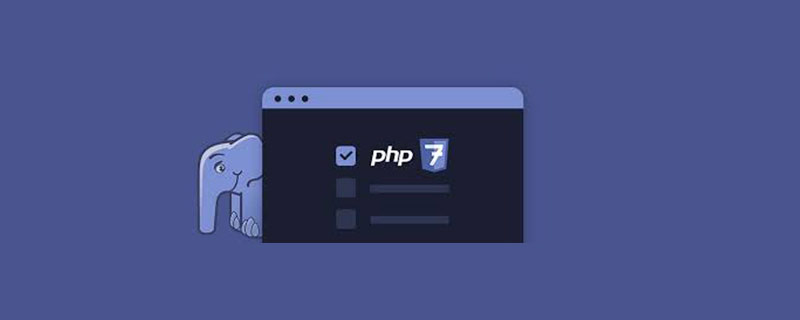 php7.0怎么安装mongo扩展Nov 21, 2022 am 10:25 AM
php7.0怎么安装mongo扩展Nov 21, 2022 am 10:25 AMphp7.0安装mongo扩展的方法:1、创建mongodb用户组和用户;2、下载mongodb源码包,并将源码包放到“/usr/local/src/”目录下;3、进入“src/”目录;4、解压源码包;5、创建mongodb文件目录;6、将文件复制到“mongodb/”目录;7、创建mongodb配置文件并修改配置即可。
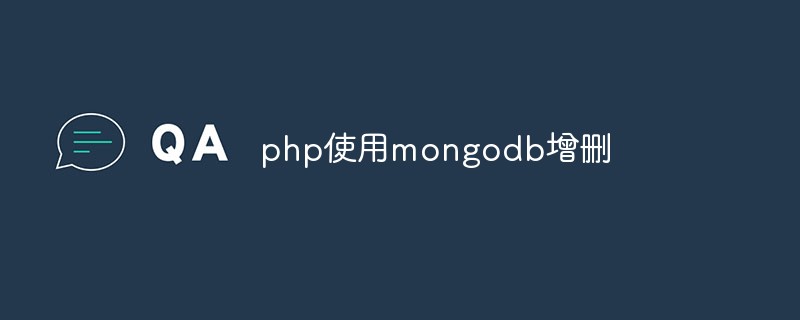 php怎么使用mongodb进行增删查改操作Mar 28, 2023 pm 03:00 PM
php怎么使用mongodb进行增删查改操作Mar 28, 2023 pm 03:00 PMMongoDB作为一款流行的NoSQL数据库,已经被广泛应用于各种大型Web应用和企业级应用中。而PHP语言也作为一种流行的Web编程语言,与MongoDB的结合也变得越来越重要。在本文中,我们将会学习如何使用PHP语言操作MongoDB数据库进行增删查改的操作。
 SpringBoot中logback日志怎么保存到mongoDBMay 18, 2023 pm 07:01 PM
SpringBoot中logback日志怎么保存到mongoDBMay 18, 2023 pm 07:01 PM自定义Appender非常简单,继承一下AppenderBase类即可。可以看到有个AppenderBase,有个UnsynchronizedAppenderBase,还有个AsyncAppenderBase继承了UnsynchronizedAppenderBase。从名字就能看出来区别,异步的、普通的、不加锁的。我们定义一个MongoDBAppender继承UnsynchronizedAppenderBasepublicclassMongoDBAppenderextendsUnsynchron
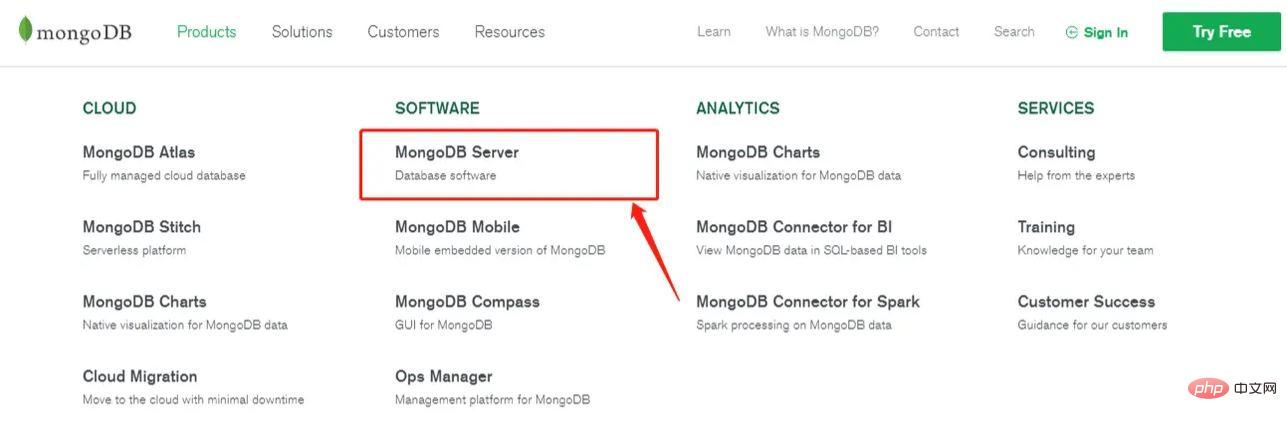 SpringBoot怎么整合Mongodb实现增删查改May 13, 2023 pm 02:07 PM
SpringBoot怎么整合Mongodb实现增删查改May 13, 2023 pm 02:07 PM一、什么是MongoDBMongoDB与我们之前熟知的关系型数据库(MySQL、Oracle)不同,MongoDB是一个文档数据库,它具有所需的可伸缩性和灵活性,以及所需的查询和索引。MongoDB将数据存储在灵活的、类似JSON的文档中,这意味着文档的字段可能因文档而异,数据结构也会随着时间的推移而改变。文档模型映射到应用程序代码中的对象,使数据易于处理。MongoDB是一个以分布式数据库为核心的数据库,因此高可用性、横向扩展和地理分布是内置的,并且易于使用。况且,MongoDB是免费的,开源
 Swoole与MongoDB的整合:构建高性能的文档数据库系统Jun 14, 2023 am 11:51 AM
Swoole与MongoDB的整合:构建高性能的文档数据库系统Jun 14, 2023 am 11:51 AM在现代企业应用程序开发中,需要处理海量数据和高并发的访问请求。为了满足这些需求,开发人员需要使用高性能的数据库系统,以确保系统的稳定性和可扩展性。本文将介绍如何使用Swoole和MongoDB构建高性能的文档数据库系统。Swoole是一个基于PHP语言开发的异步网络通信框架,它能够大大提高PHP应用程序的性能和并发能力。MongoDB是一种流行的文档数据库,


ホットAIツール

Undresser.AI Undress
リアルなヌード写真を作成する AI 搭載アプリ

AI Clothes Remover
写真から衣服を削除するオンライン AI ツール。

Undress AI Tool
脱衣画像を無料で

Clothoff.io
AI衣類リムーバー

AI Hentai Generator
AIヘンタイを無料で生成します。

人気の記事

ホットツール

MantisBT
Mantis は、製品の欠陥追跡を支援するために設計された、導入が簡単な Web ベースの欠陥追跡ツールです。 PHP、MySQL、Web サーバーが必要です。デモおよびホスティング サービスをチェックしてください。

DVWA
Damn Vulnerable Web App (DVWA) は、非常に脆弱な PHP/MySQL Web アプリケーションです。その主な目的は、セキュリティ専門家が法的環境でスキルとツールをテストするのに役立ち、Web 開発者が Web アプリケーションを保護するプロセスをより深く理解できるようにし、教師/生徒が教室環境で Web アプリケーションを教え/学習できるようにすることです。安全。 DVWA の目標は、シンプルでわかりやすいインターフェイスを通じて、さまざまな難易度で最も一般的な Web 脆弱性のいくつかを実践することです。このソフトウェアは、

SublimeText3 英語版
推奨: Win バージョン、コードプロンプトをサポート!

SAP NetWeaver Server Adapter for Eclipse
Eclipse を SAP NetWeaver アプリケーション サーバーと統合します。

Dreamweaver Mac版
ビジュアル Web 開発ツール






